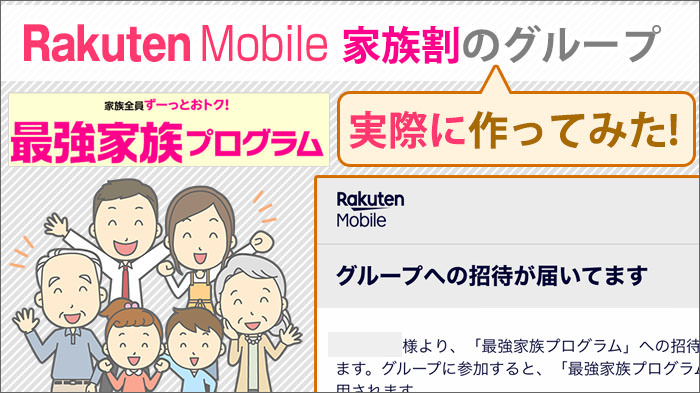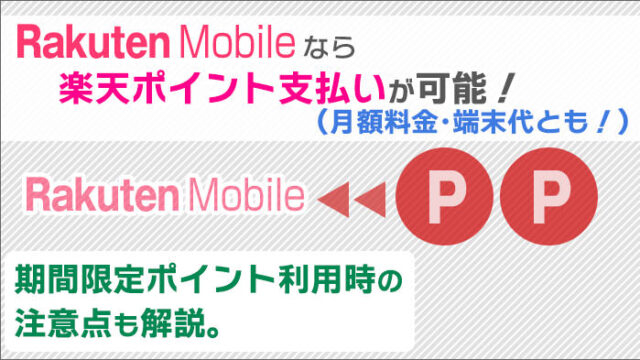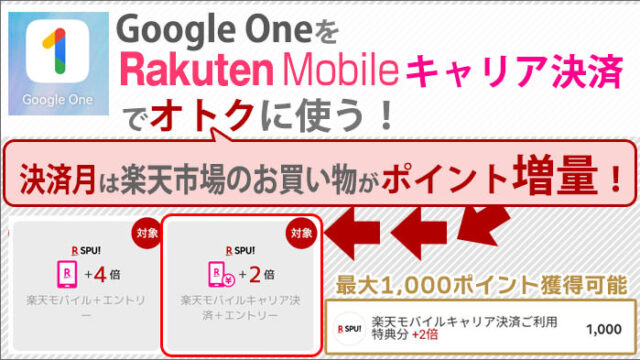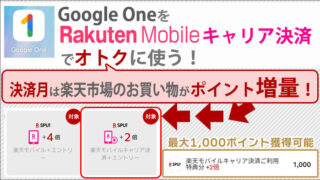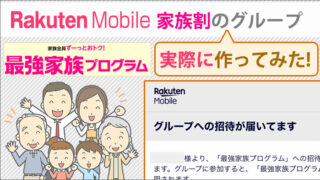<景品表示法に基づく表記> 本サイトのコンテンツには、商品プロモーションが含まれています。
このサイトのページには「アフィリエイト広告」などの広告を掲載している場合があります。
消費者庁が問題としている「誇大な宣伝や表現」とならないよう配慮しコンテンツを制作しておりますので、ご安心ください。
今日は、楽天モバイル「家族割グループ」の「作れる範囲」と、「作成手順」を解説します。
 楽天最強家族プログラム
楽天最強家族プログラムそこで、「家族割のグループ」を実際に作ってみました!
そして、「家族割のグループ」は、「家族だけ」にとどまらず、事実上「誰でも」作れるかもしれません。
楽天最強家族プログラムの「グループの範囲」も考察します。
気になる「家族割」「楽天Link」「eSIM(デュアルSIM)」を、画像付きで、ていねい解説!
\ ↓楽天モバへおトクに乗り換え♪↓ /
最大36,000円分還元♪iPhoneがおトクに♪
\ キャンペーン詳細や申込方法は /
こちらを確認!
この記事の目次
楽天最強家族プログラムの「家族割グループ」は20回線までOK!グループの範囲は無限大!?
「家族割のグループ」は、20回線までOK!かなり広いグループが作れる。
 「家族割のグループ」は、20回線までOK。離れて住む家族も対象。
「家族割のグループ」は、20回線までOK。離れて住む家族も対象。楽天モバイル「家族割のグループ」は、1グループにつき、「20回線」まで作れます。
2024年12月時点では、「親戚」や「事実婚」、「同性パートナー」も対象です。
一緒に住む家族はもちろん、離れて住む家族も対象です。
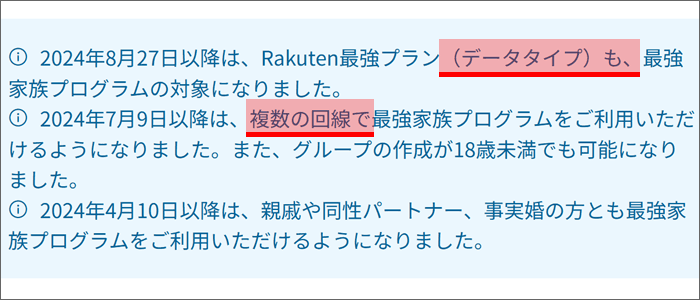 「家族割のグループ」が作れる範囲は、かなり広くなった。
「家族割のグループ」が作れる範囲は、かなり広くなった。また、「家族割のグループ」が作れる範囲は、スタート時よりも、かなり広くなりました。
- 「データプラン」も、家族割グループに入れる。
- 「1人で複数回線持っている」場合も、家族割グループに入れる。
グループの範囲は、実質「無限大」!?「誰でも」グループに加えることが可能。
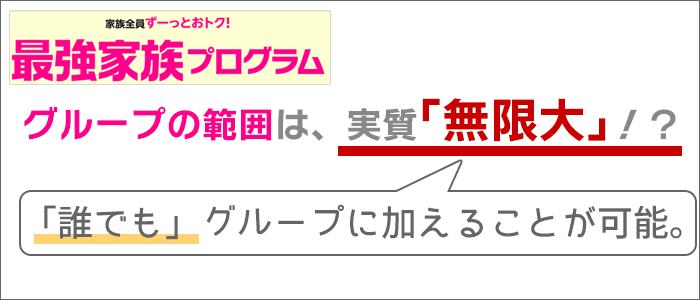 グループの範囲は、実質「無制限」!?「誰でも」グループに加えることが可能。
グループの範囲は、実質「無制限」!?「誰でも」グループに加えることが可能。楽天モバイルの「楽天最強家族プログラム」。
「家族プログラム」という名前ですが、現在は、実質「無制限」でグループを作ることが、可能かもしれません。
楽天モバイルの「Q&A」を見ると、「グループに参加できる条件」が書かれています。
 グループに参加できる条件
グループに参加できる条件- Rakuten最強プラン、もしくはRakuten 最強プラン(データタイプ)を契約している
- 同じ電話番号で別のグループを作成していない
- 同じ電話番号で別のグループに参加していない
- グループに参加している電話番号が上限(20回線)に達していない
・・・これだけ。
たとえば、
- 名前(姓)が同じである。
- 同じ家(住所)に住んでいる。
- 親戚(家族)であることを証明する。
上記のようなことも、不要。
だから、仕組み上、「誰でも」グループに加えることが出来ます。
かなり「ゆるい」つながりのある人と一緒に、グループを作ることも、仕組み上、出来ることになります。
(グループを組んでも、携帯代は、それぞれで支払うことが出来ます。)
(※1)SNSなどを通じて、会ったことのない人と「グループ」を組むなど。
それでは、実際に、家族内で「家族割グループ」を作ってみましょう。
グループの作成は、かなりカンタンに出来ましたよ。
▲ 目次に戻る ▲
実際に、楽天最強家族プログラムの「家族割グループ」を作ってみた!
家族割グループ作成の手順は、3ステップ。早ければ1分ほどで完了。
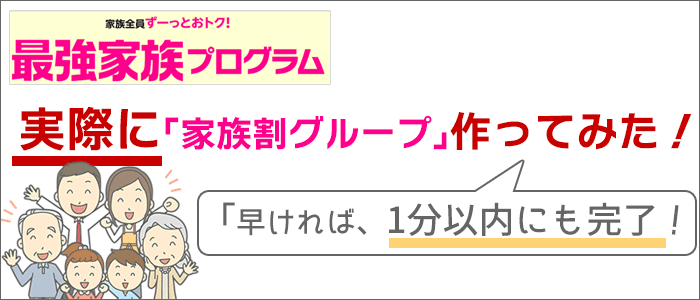 実際に、楽天最強家族プログラムの「家族割グループ」を作ってみた!
実際に、楽天最強家族プログラムの「家族割グループ」を作ってみた!実際に、楽天最強家族プログラムの「家族割グループ」を作ってみました。
グループの作成は、かなりカンタンに出来ました!
(早ければ、1分以内にも完了できると思います。)
手順は、大まかに言うと、以下の3ステップです。
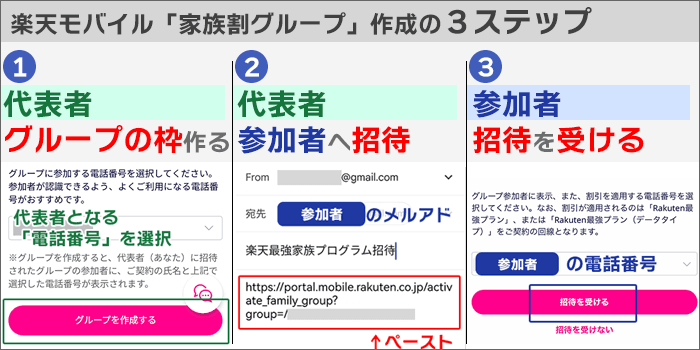 「家族割グループ」作成の3ステップ
「家族割グループ」作成の3ステップ- 代表者が「グループの枠」を作る。(※最初の1回目だけ)
- 代表者が、参加者へ「グループ招待」をする。(専用URLを送付)
- 参加者が「招待を受ける」
これだけで、グループが作れました。
それでは、具体的な手順を見ていくことにしましょう!
【ステップ1】代表者が「グループの枠」を作る。(最初の1回目だけ)
まず最初に、代表者が、「グループの枠」を作ります。(画像3枚でご紹介)
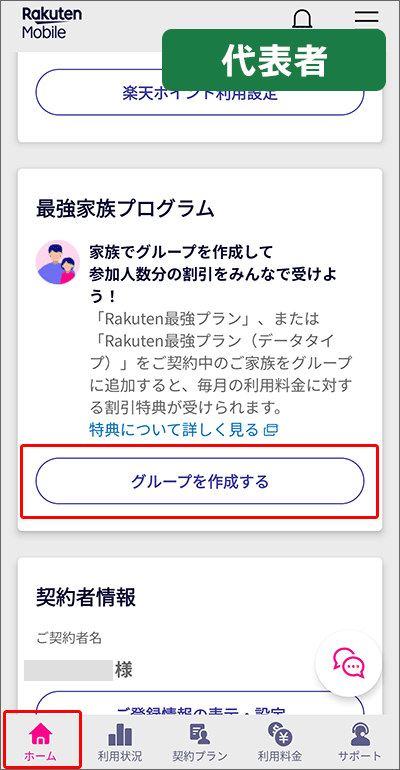
「My楽天モバイル」のホームにある「最強家族プログラム」に進みます。
「グループを作成する」をタップしましょう。
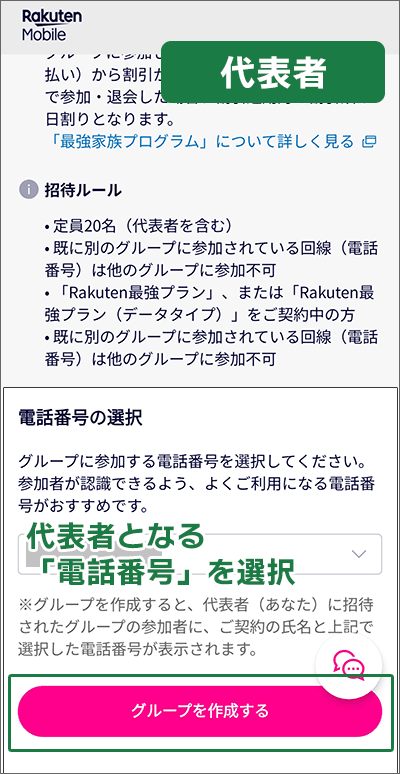
代表者となる「電話番号」を選択します。
(通常は、自身が契約している電話番号の「1つだけ」が表示されるはずです。)
「グループを作成する」をタップ。
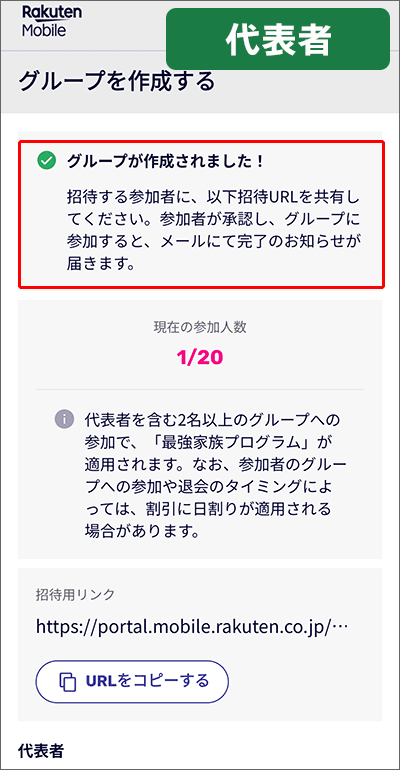
グループが作成されました!
続けて、招待用リンクのURLをコピーします。
(詳しくは、次の項で。)
【ステップ2】代表者が、参加者へ「グループ招待」をする。(専用URLを送付)
次に、代表者が、参加者へ「グループの招待」を行います。(画像2枚でご紹介)
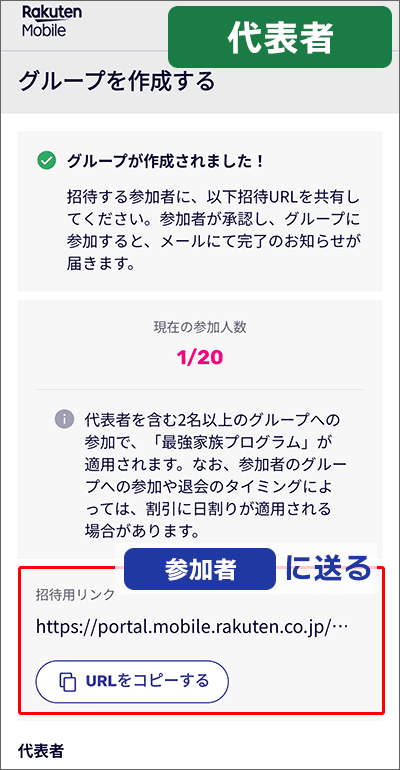
招待用リンクを参加者に送付することで、招待が完了します。
「URLをコピーする」をタップして、URLをコピーしましょう。
(あとで、ペーストします。※いわゆる「コピペ」ですね。)
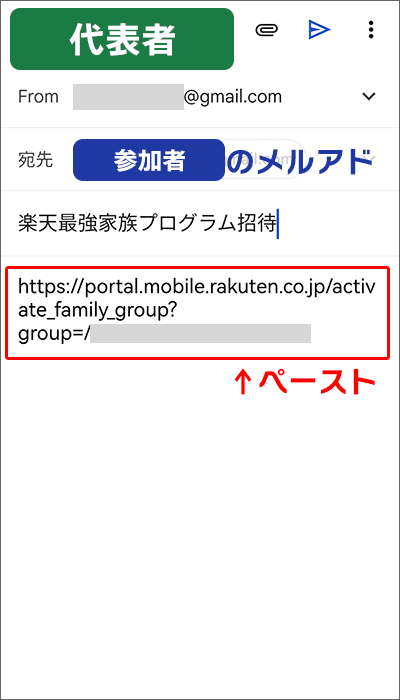
今回は、メールで参加者のメールアドレスに送ります。
URLだけ、ペーストされるので、わかりやすいタイトルをつけて、送りましょう。
【ステップ3】参加者が「グループ招待」を受ける。
最後に、参加者が「招待を受ける」をタップすると、完了します。(画像4枚でご紹介)
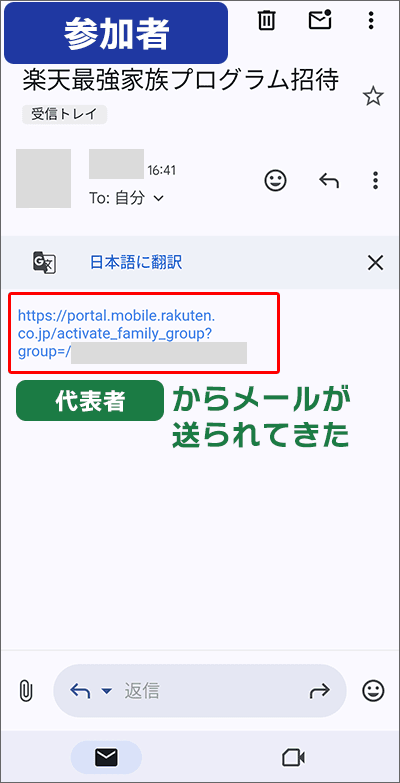
代表者から、参加者にメールに送られてきました。
URLをタップしましょう。
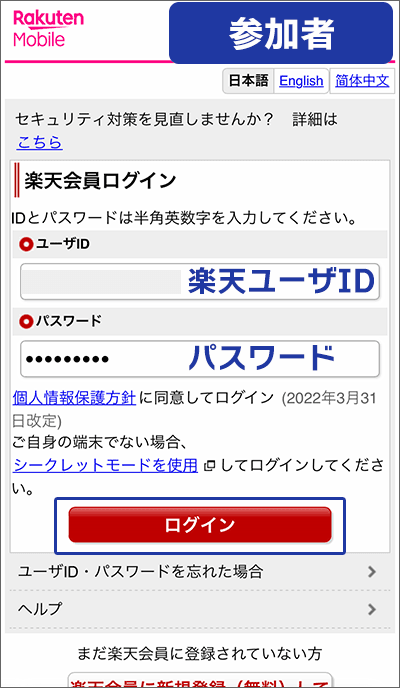
参加者の「楽天ユーザID・パスワード」でログインします。
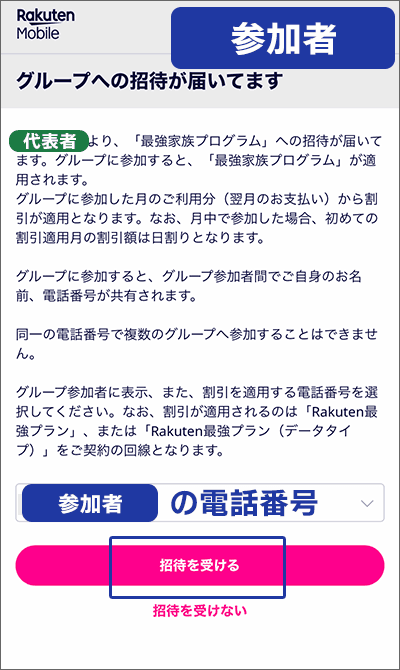
ご自身(参加者)の電話番号が表示されていることを確認。
「招待を受ける」をタップしましょう。
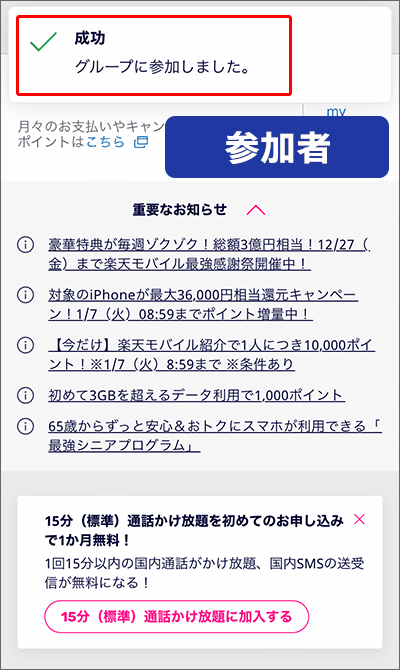
グループに参加できました!
楽天最強家族プログラムの「家族割グループ」は、かんたんに退会することも出来る。
楽天最強家族プログラムの「家族割グループ」は、カンタンに作れることが分かりました。
それでは、逆に、「家族割グループ」の「参加者の退会」はカンタンに出来るのでしょうか。
実際に、「退会完了直前まで」の動きを試してみました。
【代表者】代表者から、参加者の退会(削除)をすることが出来る。
代表者は、「参加者の退会(削除)」を、いつでも行うことが出来ます。(画像3枚でご紹介)
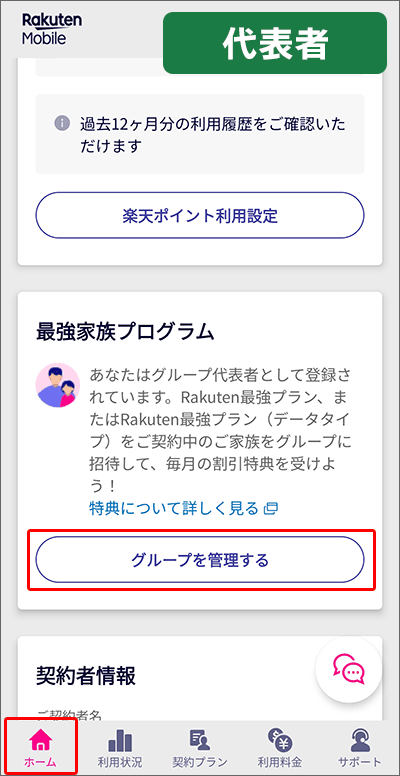
「My楽天モバイル」のホームにある「最強家族プログラム」に進みます。
「グループを管理する」をタップしましょう。
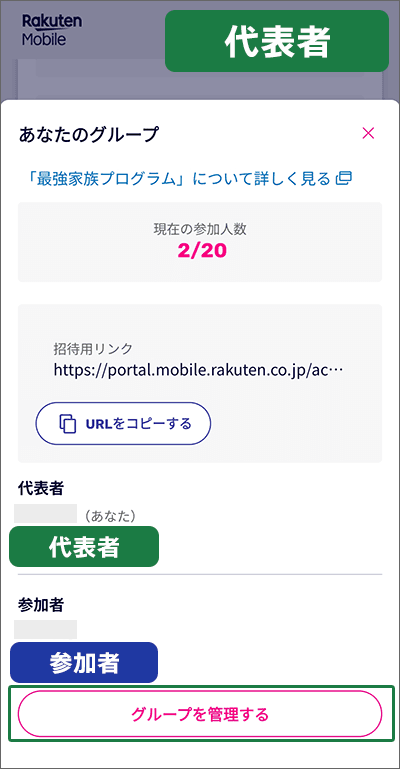
「代表者」と、そのグループに参加している「参加者」が表示されています。
「グループを管理する」をタップしましょう。
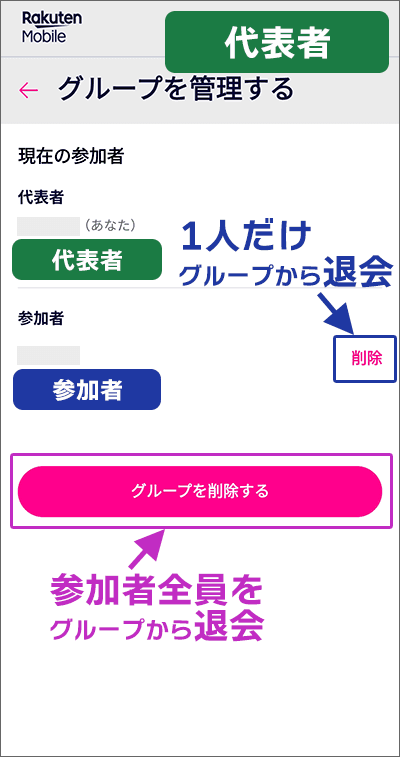
参加者の電話番号にある「削除」をタップすると、1人だけグループから退会させることが出来ます。
また、一番下の「グループを削除する」をタップすると、参加者全員をグループから退会させることが出来ますよ。
確認画面で「削除する」をタップすると、退会手続き完了です。
【参加者】参加者は、自分で、退会をすることが出来る。
参加者は、自分で「グループからの退会」を、いつでも行うことが出来ます。(画像1枚でご紹介)
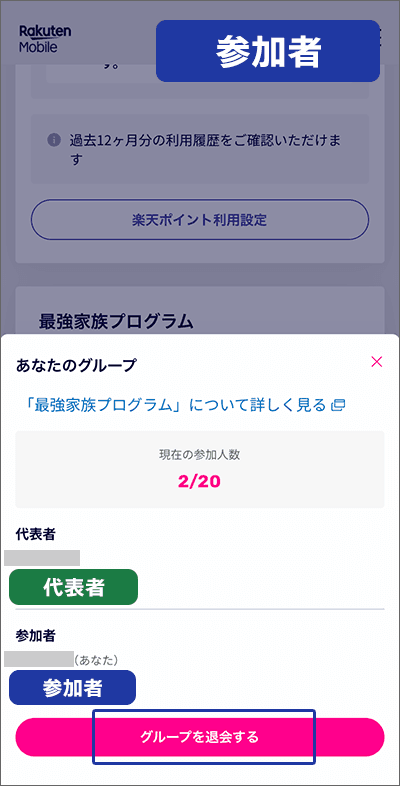
「My楽天モバイル」>「最強家族プログラム」>「グループを確認する」から、この画面に推移しています。
「グループを退会する」をタップ。
確認画面で「退会する」をタップすると、退会手続き完了です。
なお、「グループの作成・参加者の招待・参加者の退会(削除)」などの手順は、楽天モバイル公式でも書かれていますよ。
合わせてご確認くださいませ。
▲ 目次に戻る ▲
「家族割グループ」を作ると、本当に割引される?確かめてみた!
楽天最強家族プログラムの「家族割グループ」を作ると、本当に割引されるのか、確かめてみました。
実は、「楽天最強家族プログラム」は、参加した月から割引が適用されます。
(月の途中で参加した場合、割引額は日割り。)
楽天モバイル公式にも、下のように書かれています。
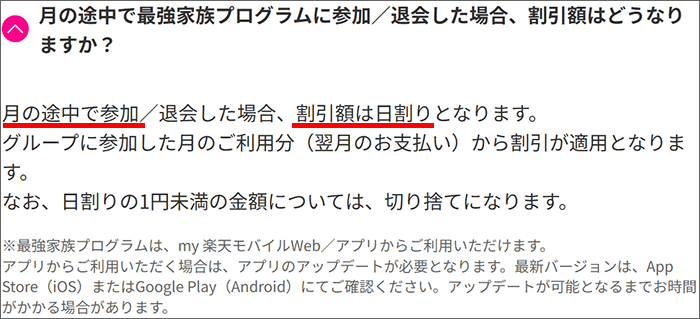 「楽天最強家族プログラム」は初月から割引あり。月途中の加入は日割り。
「楽天最強家族プログラム」は初月から割引あり。月途中の加入は日割り。月の途中で参加/退会した場合、割引額は日割りとなります。
グループに参加した月のご利用分(翌月のお支払い)から割引が適用となります。
なお、日割りの1円未満の金額については、切り捨てになります。
管理人は、「楽天最強家族プログラム」に2024年12月途中から参加しました。
そのため、2025年1月分の割引は日割りのはず。
そこで、実際の請求画面を確認しました。
■回線A(日割りで割引されている!)
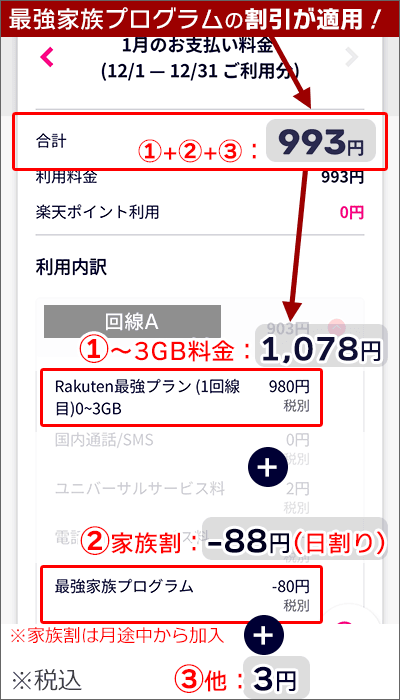
■回線B(日割りで割引されている!)
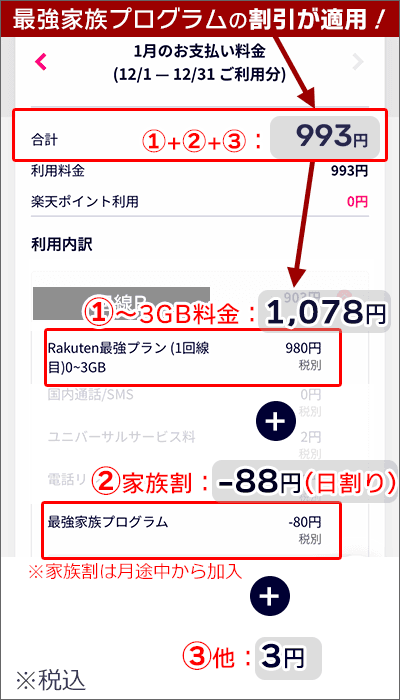
※月途中で加入した場合は、日割り。
そして次月以降は、満額で割引されるはずです。
そこで、実際の請求画面を確認しました。
■回線A(割引されている!)
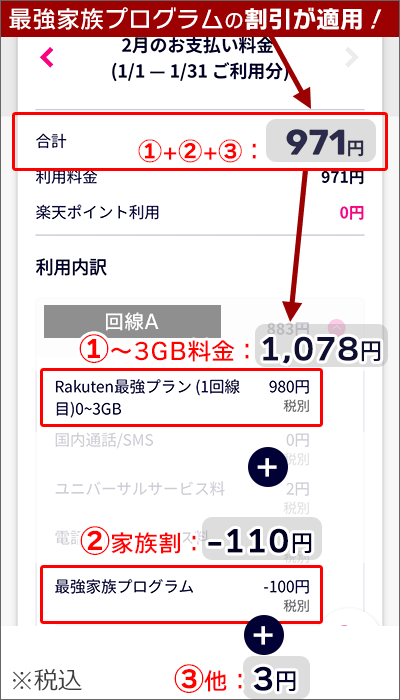
■回線B(割引されている!)
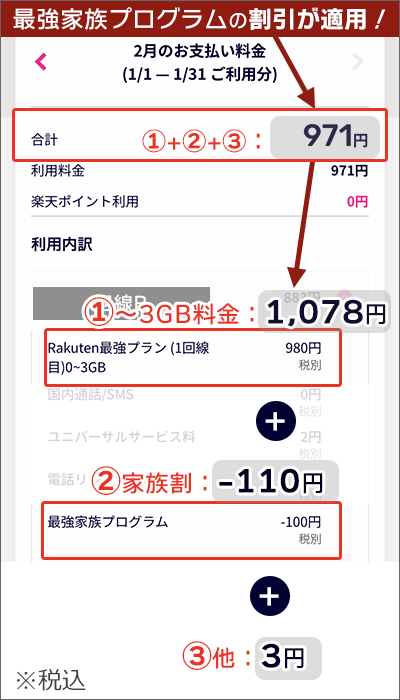
楽天モバイルを試してみよう!

楽天モバイルは、iPhoneに正式対応しています!
(iPhone6s・iOS14.4以降)
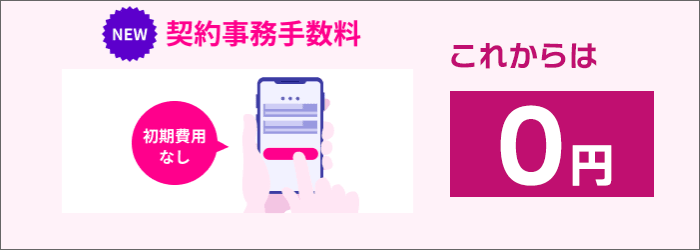
さらに、事務手数料(初期費用)3,300円も「0円」になっています!
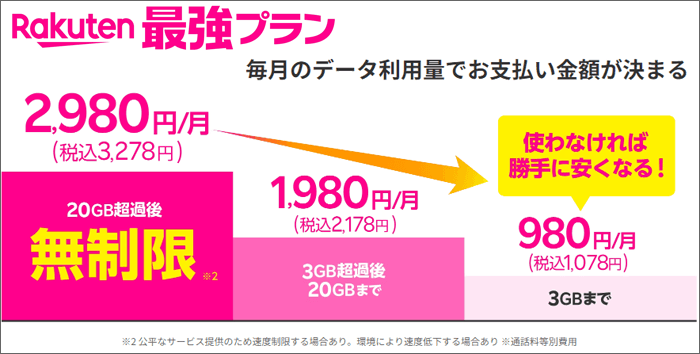
最大でも3,278円!
3GB未満なら1,078円に自動割引です!

2023年12月から、楽天市場のSPU(スーパーポイントアップ)のポイントがアップ!
「+4倍」獲得出来るポイントが増えますよ!
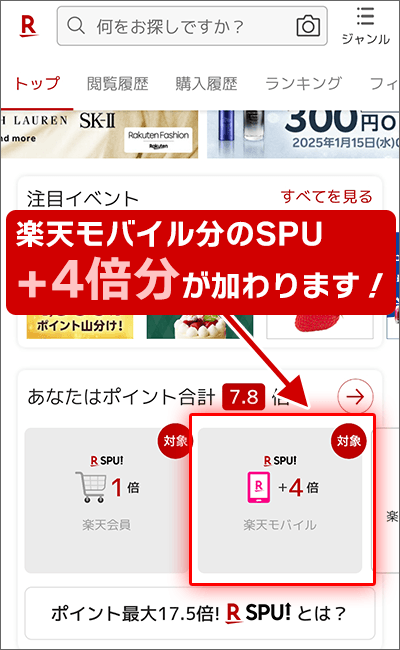
楽天市場でのお買い物が、常に「+4倍」!
管理人は、楽天ヘビーユーザーなので、かなりオトクにお買い物が出来ていますね~!うれしー!!
ということで、申し込みはお早めに!

メリット・デメリット!実際、使ったからこそ分かる良い・悪い >
まとめ
「楽天モバイルで、実際に家族割のグループを作ってみた!グループは家族以外に誰でも作れるかもしれない・・・。」についてざっくりまとめると、こんな感じですね。
- 楽天最強家族プログラムの「家族割のグループ」は、20回線までOK!グループの範囲は無限大!?
- 実際に、楽天最強家族プログラムの「家族割グループ」を作ってみました。
- 「家族割グループ」を作ると、本当に割引されました!月途中で加入した場合、割引は日割り。
これからも楽天モバイルを検討されている方に、楽天モバイルのプランやメリット・デメリットなどをどんどん発信していきます。
今後ともよろしくお願いいたします!